Az Android -eszközök független firmware a TWRP helyreállításon keresztül

- 4300
- 1169
- Nemes Benjámin
Annak érdekében, hogy az Androidon alapuló telefon jobban működjön, nem szárad és nem reagál a parancsokra, frissíteni kell a firmware -t (firmware). Ezt megteheti a TWRP helyreállítási módban. Ezzel a szoftver telepítve van, állítsa be a beállításokat, hozzon létre biztonsági másolat másolatokat. Sok okostelefon -modellben van. Különösen a Samsung eszközeiben. Manuálisan el lehet helyezni. Tudja meg, hogyan kell villogni az Androidot a helyreállításon keresztül, hogyan lehet engedélyezni ezt a módot és hogyan kell használni.

Kitaláljuk, hogyan kell telepíteni az Androidot Twrp Recovery segítségével
Hogyan lehet elhelyezni és engedélyezni a helyreállítást?
A helyreállítás egy helyreállítási mód az Android eszközökben. Elindításának módját az eszköz utasításaiban kell feltüntetni. Egyes modellekben hiányzik, vagy benne lehetetlen újratelepíteni az operációs rendszert. Ebben az esetben le kell töltenie a szokást (a harmadik parti fejlesztők által létrehozott).
Például, itt van, hogyan lehet beírni a Samsung eszközökre:
- Válasszuk le a telefont.
- Egyidejűleg kattintson a zár/kapcsoló és a központi gombra (releváns a régi modellekhez).
- Ha ez nem működik, kattintson a Lock és a Volume Növekvő gombra.
Az eszköz kikapcsolásakor lehetőségek jelentkezhetnek: Indítsa újra, vagy írja be a helyreállítási módot. Van egy univerzális út is. De szüksége van egy gyökér jobbra (Kingoroot, GingerBreak, 360ROOT, Superuser programok felhasználásával szerezhetők be).
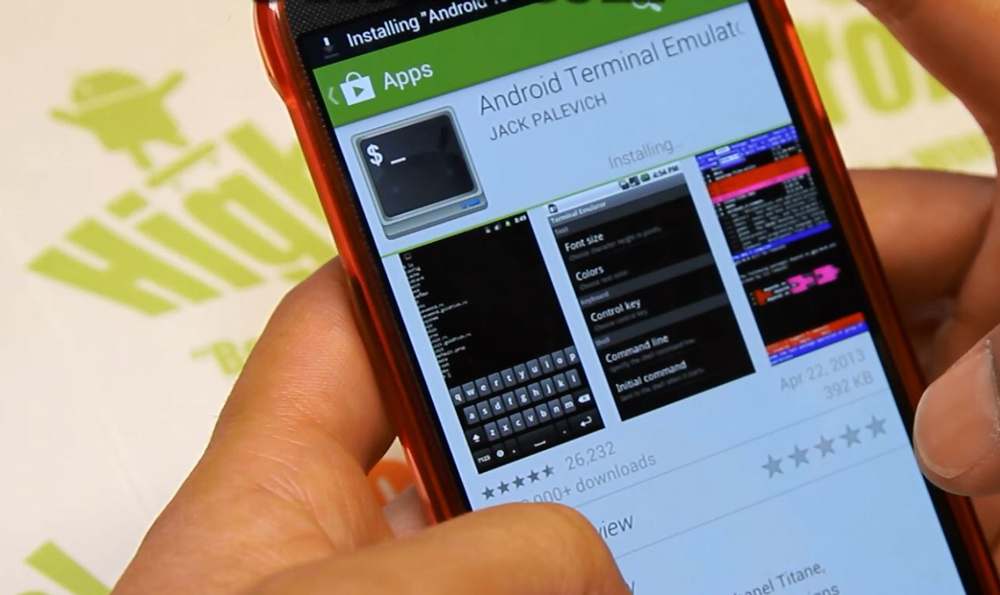
- Keresse meg a hálózaton, és telepítse a terminál emulátort az okostelefonra. Ez a parancssor analógja a Windowsban. A segédprogram az Android alkalmazásboltában is található.
- Futtasd.
- Írja be a két "su" és a "újraindítás helyreállítása" parancsot (idézetek nélkül). A modul helyreállítási módban áll visszaállítani.
Ön maga is elhelyezheti a helyreállítást (ehhez is szüksége van egy gyökér jobbra). Az egyik egyedi lehetőség megfelelő. Két alfajuk van:
- ClockworkMod vagy CWM. Egyszerű és érthető mod. Ellenőrzik őket a navigációs kulcsok segítségével kapcsolatban.
- Teamwin helyreállítási projekt vagy funkcionálisabb. Van egy érintőképességű felülete.
Frissítheti a firmware -t ezen üzemmódok bármelyikén keresztül. A CWM telepítéséhez szüksége van a ROM Manager alkalmazásra. Töltse le a Google Play -ból, indítsa el és adja meg a SuperPolizer (gyökér) jogait. Lesz a szükséges lehetőség.
A TWRP esetében a Goomanager megfelelő. Letölthető az Android függelékboltból is.
- Indítsa el (szüksége van egy gyökér -hozzáférésre).
- Kattintson az okostelefon "menü" gombra (nem a kijelzőn, hanem maga az eszközön).
- Válassza az "OpenRecoverySCR" telepítése lehetőséget.
- A kérelem megerősíti a műveletet. Koppintson az "Igen" elemre.
- Annak a fájlnak a neve, amelyből a helyreállítás betöltésre kerül. Valami, mint az "OpenRecovery-TWRP- [Verzió]-[Modellkód].IMG ". Ha nincs kód, akkor a program nem határozta meg, hogy milyen telefonja van. Ebben az esetben jobb, ha nem telepíti.
- Erősítse meg újra az "Igen" megnyomásával. A segédprogram megtalálja, automatikusan letölt és telepít egy IMG fájlt a helyreállítással.
Gyorsindító telepítés
A helyreállítási módhoz a FastBoot segítségével érheti el. Ehhez fel kell oldani a rendszerbetöltőt az okostelefonon.
- Telepítse a telefon illesztőprogramjait a számítógépre.
- Keresse meg az interneten, és töltse le az Android Studio (vagy Android SDK) programokat a PC -n. Ez megtalálható az Android fejlesztői fejlesztők weboldalán.
- Nyissa meg az "Android-SDK" mappát ebben a csomagban.
- Indítsa el az "SDK Manager" -t.
- Jelölje meg az "USB illesztőprogramok", "Tools" és "Platform-hódok" pontokat. Kattintson a "Telepítés" gombra.
- Megjelenik a platformháló könyvtár, amelyben az ADB és a Fastboot lesz.
Most szüksége van egy fájlra a helyreállításból.
- Lépjen a "TWRP" oldalra.Én én".
- Nyissa meg az "Eszközök" részt.
- Keresse meg az Android Gadget modelljét. Ezt meg lehet tenni a keresési soron keresztül. Ne válassza ki, hogy mi szánt más eszközökhöz.
- Menj az oldalára.
- Kattintson az "Elsődleges (újjáépített)" linkre.
- Válassza ki a helyreállítási fájl megfelelő verzióját, töltse le és nevezze át (hogy a név rövidebb legyen, ne változtassa meg a kiterjesztést). Például a "TWRP -ben.IMG ".
- Helyezze a "Platform-hódok" könyvtárba.
Most készítse el magát a telefont.
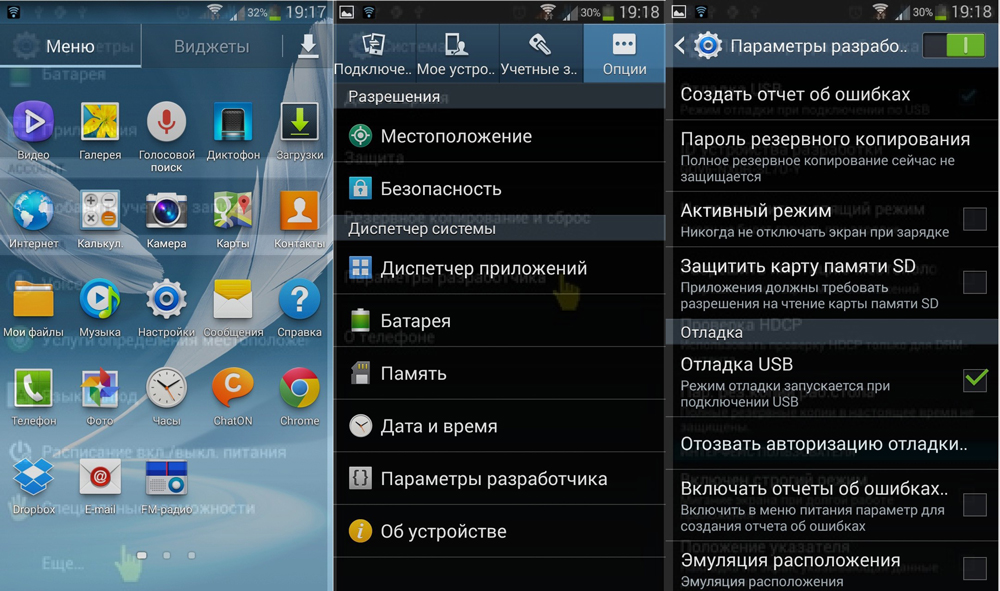
- Lépjen a paraméterekre, és csúsztassa többször az összeszerelési számra. Amíg a "Fejlesztők hangolása" nem jelenik meg ".
- Menjen be hozzájuk a "Rendszer" menüben.
- Aktiválja az USB hibakeresését.
- Kapcsolja ki az okostelefont.
- Ugyanakkor kattintson a zár gombjaira és az alsó (vagy növelje) kötetet.
- Anélkül, hogy elengedné őket, csatlakoztassa az eszközt a számítógéphez. Fastboot módba kell mennie.
Van egy másik módszer:
- Csatlakoztassa a telefont a számítógéphez egy USB -porton keresztül.
- Start - Programok - Standard.
- Kattintson a jobb egérgombbal a "parancssorban".
- Válassza a "Az adminisztrátor nevében" válassza a ".
- Írja be a "CD [Platform-Tools elérési útja] mappát, majd kattintson az Enter gombra. Kiderül, hogy a "CD C: \ Program Files \ Android \ Android-SDK \ Platform-Tools".
- Nyomtatás "ADB újraindító bootloader". Az okostelefonnak el kell mennie a Fastboot -ra.
A helyreállítási telepítés a parancssoron is áthalad.
- Annak érdekében, hogy ne lépjen be újra az elérési útba, nyissa meg a Platform-Tools könyvtárat.
- SWIFF Key, és anélkül, hogy felszabadítaná, kattintson a jobb egér gombra a mappa bármely ingyenes helyén (ahol nincs fájl).
- Válassza a "Nyissa meg a Team ablakot".
- Írja be a Fastboot Flash Recovery TWRP -t.IMG ". A végén a fájl neve a helyreállításból.
- Várja meg a csomagtartót a végére. Megjelenik a "kész" üzenet.
Most az Android lányodban van egy helyreállítási mód.
A firmware előtt
A firmware telepítése előtt a helyreállításon keresztül:
- Hozzon létre biztonsági másolatot a felhasználói adatokról, és helyezze át egy másik médiumra. A firmware betöltésekor minden személyes információ törölhető: névjegyek, SMS, könyvjelzők, mentett jelszavak, fotók, telepített alkalmazások.
- Helyezze be az SD -kártya eszközt. Elegendő memóriával kell rendelkeznie a firmware -hez.
- Tudja meg okostelefonjának modelljét.
- Teljesen töltse fel. Ha az akkumulátor a csomagtartó alatt ül, az eszköz már nem kapcsol be. Nehéz lesz visszaállítani.
- Keresse meg és töltse le az archívumot firmware segítségével.
Hol találja meg a firmware -t, és miért telepítse újra?
Szükség lehet a firmware telepítésére a TWRP -n keresztül, ha:
- Az operációs rendszerben az Android folyamatosan hibák vannak.
- Az alkalmazások nem nyílnak meg.
- A Play Market sok programja nem működik.
- Maga a telefon újraindul vagy ki van kapcsolva.
- Az operációs rendszer betöltési képernyőjén lóg.
- Lassan vagy erősen lelassul, amikor az asztalon átjut.
- Úgy döntött, hogy kipróbál egy másik Android verzióját.
- Nem elégedett az állomány (hivatalos) firmware funkcionalitásával.
- Az OS nem alkalmas okostelefon rendszerkövetelményeire.

Nem csak a firmware letöltését vagy ok nélkül kell letöltenie a TWRP helyreállítást. Helytelen megközelítéssel a telefon egyszerűen megszakad. Ha nem tetszik az interfész, vagy meg akarja változtatni a gombok kialakítását, jobb, ha új indítót telepít.
Az operációs rendszer frissítéséhez a helyreállításon keresztül azt valahol letölteni kell. Meg lehet csinálni:
- A gyártó hivatalos weboldalán. Keresse meg az eszköz modelljét rajta. A "Támogatás" vagy a "Vezetők és hasznosság" szakasznak kell lennie.
- Az alkalmazásfejlesztők forrásáról az androidra.
- Speciális szolgáltatásokon, amelyeken a felhasználók feltöltik az egyéni vagy hivatalos operációs rendszert. Például a 4PDA fórumon.
- Online. Bármely keresőmotorba kerüljön "Töltse le a firmware -t az [okostelefon -modell] számára".
A firmware -t leírással és utasításokkal kell kísérni. Ha azt jelzik, hogy az archívum áthalad a helyreállítási rendszeren keresztül, akkor letöltheti.
Ne használjon olyan szoftvert, amely nem a telefonjára szolgál. Ha megpróbálja letölteni egy összeegyeztethetetlen operációs rendszert, akkor abbahagyja a működését.
Firmware telepítés
Így telepíthet egy firmware -t a TWRP helyreállításon keresztül:
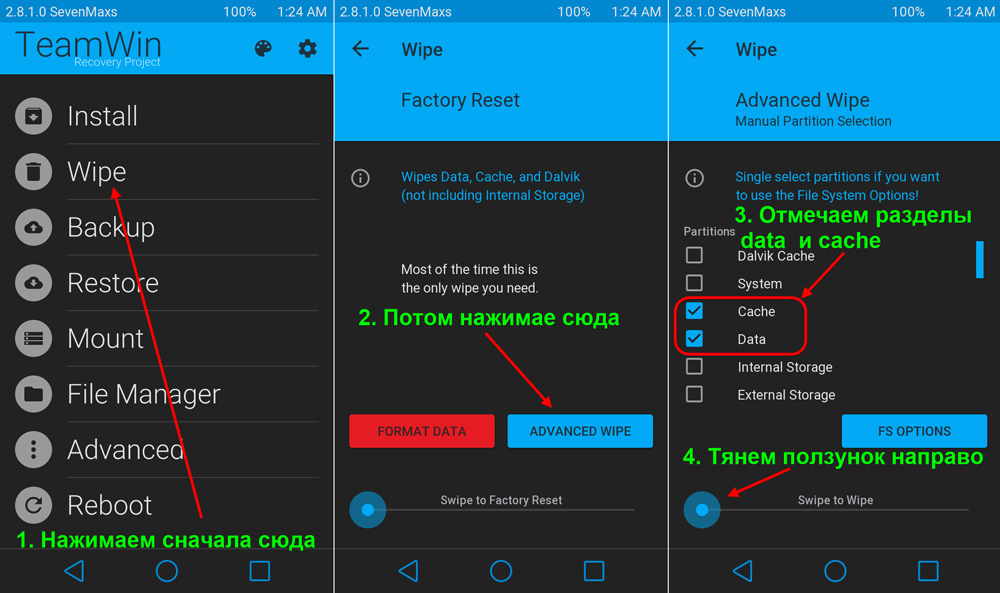
- Mozgassa vagy másolja az archívumot a firmware -ből a MicroSD kártya gyökérkönyvtárába. Ne csomagolja ki.
- Az Android visszaállítása helyreállítási módban. A memóriakártyának az okostelefonon kell lennie.
- Kattintson a "Telepítés" gombra.
- Válassza ki a firmware archívumot.
- Töltsön el egy ujját a "Elcsúszás a vaku megerősítéséhez" feliratra. A rendszert újratelepítik.
- Ezután vissza kell állítania az eszköz beállításait. Kattintson a "Törlés" gombra.
- Töltsön el egy ujját a Swipe -re a gyári visszaállításra.
- Ha kiválasztja a Format Data opciót, akkor abszolút mindent törölnek (beleértve az SD -vel rendelkező adatokat). Ez választható.
- Állítsa vissza az eszközt.
Könnyű kitalálni, hogyan lehet a telefont a helyreállításon keresztül villogni - csak egy archívumra van szüksége firmware -vel. De ha nincs ilyen mód az eszközön, akkor önmagában kell telepítenie. Ezt különböző módon lehet megtenni.
Ossza meg véleményét. Ami jobb - TWRP vagy CWM?
- « A Kaspersky nem állítja be a kudarc lehetséges okait
- Firmware, a telefon és az okostelefon Nokia villogása »

